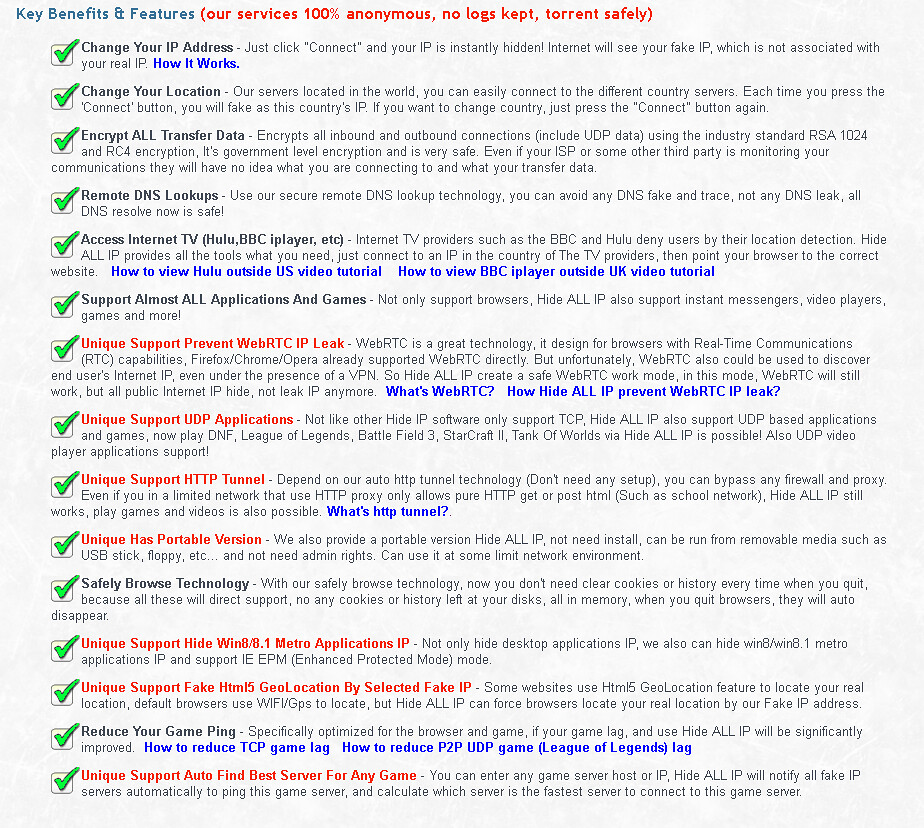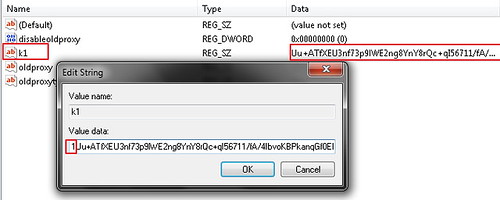TRUNG TÂM SỮA CHỮA BẢO TRÌ MUA BÁN MÁY TÍNH ,MÁY IN,TỔNG ĐÀI ,CAMERA, BIÊN HÒA ĐỒNG NAI
CÔNG TY TNHH TIN HỌC HOÀNG MINH PHÁT !
ĐỒNG HÀNH CÙNG THỜI ĐẠI SỐ !
TẬN TÂM ! UY TÍN !CHUYÊN NGHIỆP!
Liên hệ :
Địa chỉ :50b tổ 2,kp 10, Tân Phong, Biên Hòa, Đồng Nai
Yahoo: Hoangminhcomputer88
Phone: 01252809349 HOẶC 0945304439 !
Tại : Biên Hòa - Đồng Nai !
Thứ Tư, 21 tháng 6, 2017
Download phần mềm tăng âm lượng cho file nhạc MP3 WAV WMA
Download phần mềm tăng âm lượng cho file nhạc MP3 WAV, download Wave
Editor 3.3.2.0 mới nhất 2013, phần mềm tăng, tăng độ to của file nhạc,
tăng âm lượng file âm thanh, cách tăng âm lượng bài hát

Bạn có 1 file âm thanh MP3 hay WAV và có nhu cầu tăng âm lượng cho nó, hãy dùng phần mềm Wave Editor 3.3.2.0. Đây là phần mềm miễn phí, giao diện đơn giản nhưng tính năng cực kì mạnh mẽ. Dung lượng setup chỉ có 1.1MB.
Phần mềm hỗ trợ các định nhạc MP3, WAV, WMA
Hướng dẫn cách dùng cơ bản


Cuối cùng, chọn menu File\ Save hoặc Save để lưu lại bài hát nhé.
Xem tiếp...
Bạn có 1 file âm thanh MP3 hay WAV và có nhu cầu tăng âm lượng cho nó, hãy dùng phần mềm Wave Editor 3.3.2.0. Đây là phần mềm miễn phí, giao diện đơn giản nhưng tính năng cực kì mạnh mẽ. Dung lượng setup chỉ có 1.1MB.
Phần mềm hỗ trợ các định nhạc MP3, WAV, WMA
Hướng dẫn cách dùng cơ bản
- Chọn File\Open để mở file có định dạng được hỗ trợ. File nhạc sẽ được đưa vào có dạng sóng âm thanh
- Dùng chuột bôi đen 1 đoạn nhạc để chỉnh sửa. Nhấn Delete để xoá đoạn không cần
- Nút ấn Cut, Copy, Paste, Delete để di chuyển, sao chép, dán và xoá đoạn nhạc
- Nút Play, Pause, Stop để nghe thử đoạn nhạc đang chỉnh
- Fade In, Face Out (biểu tượng to dần, nhỏ dần): áp dụng cho đoạn nhạc đầu bài hoặc cuối bài hát
- Insert Silence: chèn khoảng lặng
- Normalization: cân bằng cho toàn bộ bài hát
- Reverse: đảo ngược bài hát (đầu thành đuôi)
- Invert: lật biểu đồ theo trục nằm ngang
- Amplify (Increase/Decrease): tăng hoặc giảm dung lượng đoạn được chọn, tính bằng %
Cuối cùng, chọn menu File\ Save hoặc Save để lưu lại bài hát nhé.
link download:
http://www.fshare.vn/file/HD47CUY21QB2
or
Thứ Năm, 8 tháng 6, 2017
Thủ thuật trial reset Hide ALL IP VPN dùng vĩnh viễn
Thủ thuật trial reset Hide ALL IP VPN dùng vĩnh viễn

Hide ALL IP là một trong những VPN tốt nhất ở thời điểm hiện tại (nếu bạn chưa biết VPN là gì và tác dụng của nó ra sao thì truy cập VPN là gì?)
xét cả về mức độ ẩn danh (100% anonymous), số lượng location(địa chỉ IP
= 150 +) mà ta có thể chọn, tốc độ truy cập mạng khi đã fake ip, KHÔNG
LƯU LOGS,….Nếu bạn muốn mua phần mềm này để sử dụng thì phải trả 29$/năm để sở hữu một VPN chất lượng tốt với các tính năng cụ thể như sau:
– Truy cập 150+ địa chỉ ip (36 quốc gia )
– 100% anonymous (ẩn danh)
– Không lưu file LOGS
– Cho phép download torrent
– Không giới hạn băng thông
– Có tính năng fake ip cho toàn bộ trình duyệt + ứng dụng hoặc fake riêng IP cho từng trình duyệt/ứng dụng
– Có chức năng tự động thay đổi IP theo thời gian (5 phút, 10 phút,…)
Tham khảo thêm các tính năng ở hình bên dưới hoặc truy cập http://hideallip.com để xem chi tiết
Trước khi mua HideALLIP thì bạn có thể tải về và dùng thử 3 ngày (trial 3 ngày) với đầy đủ tính năng của bản 29$/năm Hôm nay nguoisechia.com sẽ hướng dẫn các bạn cách để trial reset HideALLIP đồng nghĩa với việc cứ hết 3 ngày dùng thử chúng ta lại tiến hành TRIAL RESET để dùng tiếp 3 ngày
Để có thể TRIAL RESET Hideallip VPN (sau khi hết hạn 3 ngày dùng thử) các bạn hãy làm như sau
Bước 1: Vào task manager và tắt “sạch” HideAllip (hideallip.exe, service hideallip,…)
Bước 2: Vào Start -> đánh chữ “regedit” và ấn Enter
Bước 3: Vào HKEY_USER_CURRENT => Software => HideAllIp => Kích đúp chuột vào “k1” và thêm 1 số bất kỳ ở đầu chuỗi data (ở hình minh họa mình thêm số 1) -> Ok
Bước 4: Mở phần mềm Hideallip lên là hưởng thụ tiếp 3 ngày trial
Cập nhập 17/3/2016
Nếu bạn không thể trial reset theo cách trên thì tức là:
– Hideallip bản mới đã fix nó
– Do lỗi gì đó ở máy tính bạn: do dọn dẹp regedit, do xung đột phần mềm, do…. vô vàn lỗi nhé.
=> Nếu bạn đã reset được 1 lần ko hay ko reset được nữa tức là KHÔNG LÀM ĐƯỢC nữa Đơn giản là vậy thôi. Inbox hỏi mình “vì sao không làm được” hay “giúp e crack” thì mình cũng chịu không giúp được đâu
=> hãy sử dụng phần mềm VPN khác khi cách trên ko dùng đc
mình đã mua con này lic của nó sài một năm rồi .ai cần mình bán lic 200.000 liên lạc mr.minh 0945304439
InstallRite - Tiện ích kéo dài thời gian dùng thử phần mềm
InstallRite - Tiện ích kéo dài thời gian dùng thử phần mềm
InstallRite là tiện ích giúp bạn kéo dài thời gian dùng thử phần mềm trên máy tính.
Thông thường, đối với các phần mềm mất phí, nhà phát hành sẽ cung cấp
cho người dùng thời gian dùng thử để bạn trải nghiệm các tính năng của
bản Full trước khi quyết định mua phần mềm trọn gói. Hết thời gian dùng
thử, bạn sẽ không thể tiếp tục trải nghiệm phần mềm nữa. Nhiều người
dùng tìm cách crack hay hack key nhưng phương pháp này khá phức tạp và
không được khuyến khích.
Có 1 cách đơn giản hơn là cài InstallRite - 1 tiện ích khá nhỏ gọn giúp bạn kéo dài thời gian dùng thử phần mềm mới. Ngoài 2 công cụ khá quen thuộc với người dùng PC là Trial Reset và Shareware Cheater vốn chỉ áp dụng được với 1 số phần mềm, nay chúng ta có thêm 1 công cụ mới mang tên InstallRite.
Cách thức hoạt động của InstallRite là giúp người dùng tạo lại gói cài đặt phần mềm mới ngay cả khi bạn đã từng cài trên máy. Sau khi hết hạn dùng thử, bạn chỉ cần chạy lại file cài đặt này để tiếp tục dùng thử phần mềm nhiều lần nữa.
 Cụ thể, công cụ Install Rite giúp bạn thiết lập hoặc cập nhật cùng 1 ứng dụng trên nhiều máy tính
bằng cách tạo lại các thiết lập cài đặt và tạo hình ảnh clone phần mềm.
Tiện ích này giúp bạn tiết kiệm thời gian đáng kể thay vì phải cài đặt
lại Win rất mất công, nó sẽ dò các thay đổi cấu hình hệ thống liên quan
đến cài đặt phần mềm đã hết hạn dùng thử.
Cụ thể, công cụ Install Rite giúp bạn thiết lập hoặc cập nhật cùng 1 ứng dụng trên nhiều máy tính
bằng cách tạo lại các thiết lập cài đặt và tạo hình ảnh clone phần mềm.
Tiện ích này giúp bạn tiết kiệm thời gian đáng kể thay vì phải cài đặt
lại Win rất mất công, nó sẽ dò các thay đổi cấu hình hệ thống liên quan
đến cài đặt phần mềm đã hết hạn dùng thử.
Bảng điều khiển của InstallRite cho phép truy cập mọi tính năng cơ bản của tiện ích. Bạn có thể dùng InstallRite để cài đặt phần mềm mới hay tự động tạo file hình ảnh clone (được gọi là InstallKit), tạo ảnh chụp thủ công cho hệ thống hoặc đánh giá các ứng dụng đã cài đặt trên máy tính.
Cách sử dụng InstallRite cũng khá đơn giản. Bạn chỉ cần nhấn Next vài lần trước khi thiết lập 1 ứng dụng mới và tạo clone cho nó. Bạn cũng có thể cài đặt InstallRite để chụp phiên bản file, chọn registry key và ổ đĩa để theo dõi. Trước khi dò phân vùng cài đặt, ảnh chụp hệ thống sẽ được tạo tự động và dùng để so sánh cấu hình PC trước và sau khi cài đặt phần mềm dùng thử, bao gồm những thay đổi trên máy tính và vô hiệu hóa chúng.
Khi ứng dụng cài đặt thành công, InstallRite sẽ lưu trữ các thiết lập liên quan và thay đổi về cấu hình trong 1 cơ sở dữ liệu riêng. Quy trình này diễn ra khá nhanh chóng và bạn phải khởi động lại máy để áp dụng các thay đổi, sau đó đến bước tạo hình ảnh clone cho phần mềm thực.
InstallKit được tạo sẽ lưu mọi thay đổi về hệ thống, bao gồm ổ đĩa cứng, CD-ROM hay server mạng.
Phần mềm InstallRite sẽ hiển thị danh sách đầy đủ các thao tác cài đặt và registry tương ứng cũng như chỉnh sửa file, cho phép bạn in thông tin và xuất sang định dạng HTML hoặc TXT nếu muốn.
InstallRite cho phép clone phần cài đặt ứng dụng trên nhiều máy nhưng không ảnh hưởng gì đến tốc độ và sự đơn giản của toàn quy trình. Mặc dù không khó sử dụng nhưng InstallRite phù hợp với người dùng có nhiều kinh nghiệm IT hơn là dân "amateur".
Có 1 cách đơn giản hơn là cài InstallRite - 1 tiện ích khá nhỏ gọn giúp bạn kéo dài thời gian dùng thử phần mềm mới. Ngoài 2 công cụ khá quen thuộc với người dùng PC là Trial Reset và Shareware Cheater vốn chỉ áp dụng được với 1 số phần mềm, nay chúng ta có thêm 1 công cụ mới mang tên InstallRite.
Cách thức hoạt động của InstallRite là giúp người dùng tạo lại gói cài đặt phần mềm mới ngay cả khi bạn đã từng cài trên máy. Sau khi hết hạn dùng thử, bạn chỉ cần chạy lại file cài đặt này để tiếp tục dùng thử phần mềm nhiều lần nữa.

Bảng điều khiển của InstallRite cho phép truy cập mọi tính năng cơ bản của tiện ích. Bạn có thể dùng InstallRite để cài đặt phần mềm mới hay tự động tạo file hình ảnh clone (được gọi là InstallKit), tạo ảnh chụp thủ công cho hệ thống hoặc đánh giá các ứng dụng đã cài đặt trên máy tính.
Cách sử dụng InstallRite cũng khá đơn giản. Bạn chỉ cần nhấn Next vài lần trước khi thiết lập 1 ứng dụng mới và tạo clone cho nó. Bạn cũng có thể cài đặt InstallRite để chụp phiên bản file, chọn registry key và ổ đĩa để theo dõi. Trước khi dò phân vùng cài đặt, ảnh chụp hệ thống sẽ được tạo tự động và dùng để so sánh cấu hình PC trước và sau khi cài đặt phần mềm dùng thử, bao gồm những thay đổi trên máy tính và vô hiệu hóa chúng.
Khi ứng dụng cài đặt thành công, InstallRite sẽ lưu trữ các thiết lập liên quan và thay đổi về cấu hình trong 1 cơ sở dữ liệu riêng. Quy trình này diễn ra khá nhanh chóng và bạn phải khởi động lại máy để áp dụng các thay đổi, sau đó đến bước tạo hình ảnh clone cho phần mềm thực.
InstallKit được tạo sẽ lưu mọi thay đổi về hệ thống, bao gồm ổ đĩa cứng, CD-ROM hay server mạng.
Phần mềm InstallRite sẽ hiển thị danh sách đầy đủ các thao tác cài đặt và registry tương ứng cũng như chỉnh sửa file, cho phép bạn in thông tin và xuất sang định dạng HTML hoặc TXT nếu muốn.
InstallRite cho phép clone phần cài đặt ứng dụng trên nhiều máy nhưng không ảnh hưởng gì đến tốc độ và sự đơn giản của toàn quy trình. Mặc dù không khó sử dụng nhưng InstallRite phù hợp với người dùng có nhiều kinh nghiệm IT hơn là dân "amateur".
Loc Nguyen
Liên kết tải về
Link Download chính thức:
http://www.softpedia.com/dyn-postdownload.php?p=78545&t=4&i=1Thứ Hai, 26 tháng 12, 2016
Màn hình LG 24MP68VQ-P 24'' AH-IPS

Tính năng

Tính năng Black Stabilizer cho game thủ
Màn hình LG 24MP68VQ-P với tính năng tự
cân bằng hình ảnh ở khu vực tối xuất hiện trên màn hình. Bạn có thể dễ
dàng phát hiện kẻ địch ở những góc tối và dễ dàng tiêu diệt chúng để
dành chiến thắng
|
 Công nghệ Flicker-Safe giảm rung, nhấp nháy Theo thời gian làm việc, chơi game, xem phim có thể gây mỏi mắt và mệt mỏi. Chế độ đọc giúp đôi mắt của bạn được thư giãn, bảo vệ đôi mắt của bạn khỏi ánh sáng có hại và giảm mức độ nhấp nháy gần như bằng 0 |
 Chế độ Color Vision Các thuật toán sửa đổi màu sắc được sử dụng để giúp đỡ cho việc phân biệt phạm vi nhất định của màu sắc |
 Công nghệ On-screen control Tất cả các cài đặt màn hình cần thiết nay được thiết kế đặt vào một cửa sổ tiện dụng. Với màn hình LG 24MP68VQ-P, bạn dễ dàng truy cập chỉ qua 1 nút bấm. Âm thanh, ánh sáng, cài đặt hình ảnh theo từng chế độ riêng. Chia đôi màn hình ver 2.0 và điều khiển song song và nhiều hơn nữa giờ đây được điều chỉnh chỉ với 1 cú nhấp chuột thay vì bấm các nút cứng trên màn hình. |
 Công nghệ Screen Split 2.0 Tùy chỉnh chia màn hình đa nhiệm với phiên bản mới nhất của công nghệ LG Screen Split. Màn hình LG 24MP68VQ-P Cho phép bạn thay đổi kích thước và hiển thị nhiều cửa sổ cùng lúc. Với 14 lựa chọn chia hình ảnh picture-in-picture (PIP). |
 Chế độ GAME MODE Chế độ trò chơi bao gồm FPS, RTS, và chế độ Custom. Cung cấp lựa chọn tùy chỉnh hình ảnh chơi game một cách tối ưu hóa để phù hợp với thể loại trò chơi yêu thích của bạn. |
Thứ Tư, 7 tháng 9, 2016
Any.DO – Sổ tay ghi nhớ tốt nhất cho Iphone/Ipad
Giới thiệu
Với hàng triệu người sử dụng, Any.DO là
một trong những ứng dụng ghi chú phổ biến nhất trên IOS. Trên một giao
diện trực quan được thiết kế đẹp và dễ sử dụng Any.DO giúp bạn ghi nhớ
tất cả những điều gì muốn làm. Với những thao tác đơng giản với những
tính năng hữu ích Any.DO không thể thiếu trên thiết bị của bạn
Những tính năng:
1.Được tích hợp công
nghệ điện toán đám mây, Any.DO đem đến sự tiện lợi cho người sử dụng,
với một tài khoản và một thiết vị chạy IOS. Bạn có thể truy cập và sử
dụng những thông tin ghi chú của mình bất cứ ở đâu
2.Thay vì ghi chú
những dự định của mọi người bằng những thao tác nhập Texs thông thường,
Any.DO sẽ tự động chuyển đổi lời nói của bạn thành những ghi chú dạng
Texs
3.Với Any.DO mọi
người có thể dễ dàng chia sẻ những dự định và kết hoạch , hỗ trợ tối đa
giúp bạn bè, đồng nghiệp có thể nắm bắt và hỗ trợ ngay lập tức
4.Có thể tùy chỉnh
và chỉnh sửa các thư mục, vì vậy người sử dụng có thể dễ dàng thay đổi
và sắp xếp lại công việc đem lại những hiệu quả tốt hơn
5.Có thể thiết lập những công việc quan trọng, ưu tiên những công việc cần làm trước
6.Có thể lựa chọn được chủ đề trắng hoặc đen theo sở thích
Thông tin từ nhà sản xuất
- Thể loại: Ứng dụng
- Dung lượng: 15.6M
- Yêu cầu:
- Phiên bản hiện tại:
- Nhà phát triển: Any.DO
- Dung lượng: 15.6M
- Yêu cầu:
- Phiên bản hiện tại:
- Nhà phát triển: Any.DO
Thứ Sáu, 26 tháng 8, 2016
Cách cấu hình OneDrive đồng bộ hóa với thư mục bạn muốn
Những tập tin này có thể được đồng
bộ hóa với nhiều thiết bị như smartphone, tablet và PC. Nhưng đôi khi
bạn không muốn mất thời gian tải tất cả các nội dung về thiết bị của
mình, bạn cần chỉ định thư mục cần đồng bộ hoá với tài khoản OneDrive.
Nếu
máy tính của bạn có ổ cứng dung lượng thấp, hoặc nó đã quá đầy với các
loại dữ liệu hiện có. Bạn muốn chỉ đồng bộ hóa một vài thư mục nhất định
từ tài khoản OneDrive của mình và điều này không khó để thực hiện.
Mở
khay thông báo bằng cách nhấn vào nút mũi tên hướng lên trên phía bên
phải của thanh tác vụ. Nhấp chuột phải vào biểu tượng OneDrive trong
khay hệ thống và chọn tuỳ chọn "Settings" từ menu hiển thị.

Trong hộp thoại "Microsoft OneDrive" xuất hiện, hãy chọn thẻ "Choose folders".

Trong thẻ "Choose folders", bấm nút "Choose folders”.

Trong
hộp thoại “Sync your OneDrive files to this PC” hiển thị. Trong trường
hợp không muốn đồng bộ một thư mục bất kỳ với máy tính, hãy tích bỏ tuỳ
chọn ở bên trái tương ứng với tên thư mục mà bạn muốn. Ngược lại, những
thư mục nào có dấu tích chọn sẽ là những thư mục được đồng bộ với máy
tính.

Nếu
là lần đầu tiên bỏ chọn một thư mục không muốn đồng bộ, một hộp thoại
cảnh báo sẽ hiển thị thông báo cho bạn biết rằng các tập tin và thư mục
của thư mục mà bạn vừa bỏ chọn sẽ ở lại trên OneDrive mà không phải trên
máy tính. Bấm nút "OK" để đồng ý và đóng hộp thoại cảnh báo này lại.

Sau khi đã bỏ chọn các thư mục bạn không muốn đồng bộ hóa, nhấn "OK" một lần nữa để đóng hộp thoại.

Bạn sẽ quay trở lại hộp thoại "Settings", nhấn tiếp "OK" để đóng hộp thoại cài đặt.

Trong
trường hợp muốn đồng bộ hóa các thư mục mà đã được bỏ chọn trước đó,
chỉ cần quay trở lại hộp thoại "Settings" của ứng dụng OneDrive và chọn
lại các thư mục đó một lần nữa.
Hoàng Thanh (theo howtogeek)
Thứ Sáu, 15 tháng 7, 2016
Những nguyên nhân gây hỏng ổ cứng
Theo kết quả khảo sát ở Châu Âu, hỏng ổ cứng là một trong những nguyên nhân phổ biến nhất gây ra tình trạng mất dữ liệu. Vậy đâu là nguồn gốc dẫn tới những sự cố về ổ cứng? Nắm được điểm này, chúng ta sẽ biết cách kéo dài tuổi thọ của ổ cứng.

Do các tác động cơ học mạnh
Mặc dù có lớp vỏ bảo vệ, nhưng ổ cứng hỏng nhanh nhất khi bị tác động lên một lực mạnh, như ổ cứng rơi, bị va đập nhiều. Khi đó, đầu đọc có thể bị lệch làm xước mặt đĩa hoặc hỏng đầu đọc, ảnh hưởng tới khả năng đọc ghi dữ liệu. Ổ cứng đang hoạt động dễ bị hỏng hơn ổ cứng đang ở trạng thái nghỉ khi chịu lực tác động.
Do nguồn điện không ổn định
Điện áp không ổn định cũng là một nguyên nhân dẫn đến tình trạng hỏng ổ cứng. Nhất là với mạng lưới điện sinh hoạt ở Việt Nam thì bạn càng nên chú ý tới vấn đề này. Nguồn điện chập chờn làm cho motor bị giật, không quay đủ vòng, khiến đầu đọc hạ xuống mặt đĩa từ gây xước. Ngoài ra sự tăng giảm đột ngột của điện áp dễ gây đứt cầu chì board, làm hỏng ổ cứng.
Do nhiệt độ cao
Nếu đặt máy tính trong môi trường có nhiệt độ cao, không chú ý tới vấn đề tản nhiệt, thì có thể làm hỏng ổ cứng do các vật liệu bên trong bị biến đổi. Nhiệt độ làm chảy dây cáp bằng nhựa hay cao su, motor giảm khả năng hoạt động, chập, cháy mạch ổ cứng
Do bụi bẩn
Nếu bạn không bao giờ làm vệ sinh cho chiếc ổ cứng của mình thì hãy coi chừng đến một ngày nào đó nó sẽ hỏng. Bởi vì, lớp bụi tích tụ lâu ngày, bám vào vùng trong ổ cứng làm giảm công năng của lớp từ tính mặt đĩa hoặc các hạt bụi gây xước đĩa khi ổ cứng hoạt động.
Do kiến chui vào bên trong ổ cứng
Môi trường trong ổ cứng rất ấm áp cho nên nó khá thu hút đối với loài kiến. Đã có rất nhiều trường hợp hỏng ổ cứng hỏng do kiến chui vào bên trong. Nó có thể cắn nát dây cáp cao su và đi theo đường này vào ổ cứng. Để phòng tránh, nên hạn chế sử dụng đồ ăn khi đang làm việc hoặc để đồ ngọt gần máy tính.
Khi ổ cứng hỏng mà trong đó chứa những dữ liệu vô cùng quan trọng, bạn hãy nhờ tới sự trợ giúp của các chuyên gia tại trung tâm khôi phục dữ liệu chuyên nghiệp để lấy lại dữ liệu đã mất.
Thứ Tư, 6 tháng 7, 2016
Laptop siêu mỏng HP Spectre giá 42,99 triệu đồng
HP Spectre không chỉ được mệnh danh là chiếc laptop mỏng nhất thế giới
tại thời điểm này, mà còn sở hữu cấu hình mạnh cùng kiểu dáng sang
trọng.
HP Spectre là mẫu laptop từng gây không ít sự chú ý từ giới công nghệ cũng như đông đảo người dùng kể từ khi lần đầu tiên được ra mắt hồi tháng 4/2016 bởi thiết kế không chỉ đạt độ mỏng ấn tượng, siêu nhẹ, mà còn vì vẻ sang chảnh và hiện đại.
Hiện tại, chiếc laptop mỏng nhất thế giới HP Spectre (tính đến thời điểm này) đã chính thức được mở bán tại thị trường Việt Nam với mức giá 42,99 triệu đồng. Theo HP, tại thị trường trong nước, mẫu laptop siêu mỏng này có tên mã đầy đủ là HP Spectre 13-v020TU.
HP Spectre dù mảnh mai nhưng vẫn sở hữu cấu hình phần cứng mạnh – thừa sức cho nhu cầu làm việc đa nhiệm cũng như giải trí đa phương tiện. Cụ thể, HP Spectre trang bị màn hình IPS 13,3 inch độ phân giải Full HD, bộ xử lý Intel Core i7-6500U (thế hệ thứ 6, tên mã Skylake), RAM 8GB, SSD giao tiếp PCIe siêu tốc dung lượng 256GB, webcam, micro tích hợp, Wi-Fi 802.11ac, Bluetooth 4.2 và cũng được cài đặt sẵn Windows 10 Home bản quyền.
Tựa như những dòng sản phẩm cao cấp khác, HP Spectre cũng được trang bị loa âm thanh hàng hiệu từ Đan Mạch (Bang & Olufsen) hứa hẹn mang đến những trải nghiệm âm thanh “chất” hơn. Máy cũng hỗ trợ bàn phím đèn nền LED, giao tiếp USB Type-C (Thunderbolt) và màn hình được gia cố bằng lớp kính cường lực Gorilla từ Corning giúp bảo vệ bề mặt hiển thị khỏi những trầy xước trong quá trình sử dụng.
HP bảo đảm chiếc laptop siêu mỏng nhẹ này có thể cho thời lượng dùng pin hơn 8 giờ. Hãy cùng PC World Vietnam điểm qua những hình ảnh chi tiết chiếc HP Spectre ngay sau đây:
Xem tiếp...
HP Spectre là mẫu laptop từng gây không ít sự chú ý từ giới công nghệ cũng như đông đảo người dùng kể từ khi lần đầu tiên được ra mắt hồi tháng 4/2016 bởi thiết kế không chỉ đạt độ mỏng ấn tượng, siêu nhẹ, mà còn vì vẻ sang chảnh và hiện đại.
Hiện tại, chiếc laptop mỏng nhất thế giới HP Spectre (tính đến thời điểm này) đã chính thức được mở bán tại thị trường Việt Nam với mức giá 42,99 triệu đồng. Theo HP, tại thị trường trong nước, mẫu laptop siêu mỏng này có tên mã đầy đủ là HP Spectre 13-v020TU.
HP Spectre dù mảnh mai nhưng vẫn sở hữu cấu hình phần cứng mạnh – thừa sức cho nhu cầu làm việc đa nhiệm cũng như giải trí đa phương tiện. Cụ thể, HP Spectre trang bị màn hình IPS 13,3 inch độ phân giải Full HD, bộ xử lý Intel Core i7-6500U (thế hệ thứ 6, tên mã Skylake), RAM 8GB, SSD giao tiếp PCIe siêu tốc dung lượng 256GB, webcam, micro tích hợp, Wi-Fi 802.11ac, Bluetooth 4.2 và cũng được cài đặt sẵn Windows 10 Home bản quyền.
Tựa như những dòng sản phẩm cao cấp khác, HP Spectre cũng được trang bị loa âm thanh hàng hiệu từ Đan Mạch (Bang & Olufsen) hứa hẹn mang đến những trải nghiệm âm thanh “chất” hơn. Máy cũng hỗ trợ bàn phím đèn nền LED, giao tiếp USB Type-C (Thunderbolt) và màn hình được gia cố bằng lớp kính cường lực Gorilla từ Corning giúp bảo vệ bề mặt hiển thị khỏi những trầy xước trong quá trình sử dụng.
HP bảo đảm chiếc laptop siêu mỏng nhẹ này có thể cho thời lượng dùng pin hơn 8 giờ. Hãy cùng PC World Vietnam điểm qua những hình ảnh chi tiết chiếc HP Spectre ngay sau đây:
 |
| HP Spectre có kích thước 325x229,4x10,4mm, cân nặng 1,11kg. |
| HP Spectre cũng trang bị đèn nền LED cho bàn phím. |
| HP Spectre còn mỏng và nhẹ hơn cả chiếc Envy 13 2015 từng giới thiệu. |
| Vì ngoại hình mảnh mai nên toàn bộ cổng giao tiếp đều tập trung ở phía sau màn hình. |
 |
| Theo HP, phần khớp xoay bản lề màn hình của Spectre được trợ lực bởi các piston nên có thể giúp người dùng chỉ cần nhích nhẹ tay để mở trong khi vẫn giữ vững khung hình khi khi chuyển máy. |
 |
| Thiết kế loa đối xứng qua bàn phím với các lỗ thoát âm điệu đà. |
Quên đi thẻ chip, ví di động sẽ lên ngôi
Thẻ chip được xem là phương thức thanh toán điện tử tiện lợi và an toàn
nhưng sắp sửa sẽ phải nhường bước trước Apple Pay và các ví di động
khác.
Lợi – hại của thẻ chip
Việc sử dụng thẻ ngân hàng để thanh toán đã trở nên phổ biến trên thế giới, và thẻ chip ngày càng được triển khai rộng rãi do tính bảo mật cao hơn so với thẻ từ rất dễ bị làm giả. Để chống lại các giao dịch gian lận, ngành công nghiệp bán lẻ tại nhiều nước đang chuyển việc thanh toán từ thẻ từ sang loại thẻ tích hợp chip điện tử (thực chất là một máy tính siêu nhỏ), thường gọi là thẻ chip. Công nghệ chip, được biết đến dưới cái tên EMV (với sự phối hợp của các tổ chức Europay, MasterCard và Visa) đã áp dụng ở châu Âu nhiều năm qua. Ở Việt Nam, phổ biến vẫn là thẻ từ, nhưng trong bối cảnh gia tăng gian lận thẻ, các ngân hàng trong nước cũng đang rục rịch đua nhau phát hành thẻ chip để thay thế cho thẻ từ.
Phương thức thanh toán bằng thẻ ngân hàng dưới dạng thẻ chip dù vậy lại có những phiền phức nhất định.
Với loại thẻ từ, nhân viên phục vụ trong nhà hàng nhận thẻ rồi quẹt qua đầu đọc, chờ vài giây, lấy hóa đơn in ra đưa cho khách hàng là xong, cảm giác rất nhanh. Nhưng với thẻ chip, thay vì quẹt là nhét thẻ vào đầu đọc và không được rút thẻ ra ngay mà phải chờ khoảng 10 giây để giao dịch thanh toán hoàn tất. Gặp thời điểm nhiều người thanh toán cùng lúc, cảm giác chờ đợi để lấy từng thẻ đôi khi gây ức chế cho cả nhân viên và khách hàng.
Đã có những trường hợp khách hàng vội bỏ đi trong khi nhân viên đang nhét thẻ của họ vào thiết bị thanh toán và chờ giao dịch hoàn tất. Đó hẳn là trải nghiệm khó chịu cho cả hai bên.
Tại Mỹ, từ tháng 10 năm ngoái ngành ngân hàng bắt đầu đẩy trách nhiệm pháp lý sang giới bán hàng khi có sự gian lận trong thanh toán bằng thẻ tín dụng giả. Điều đó có nghĩa là giờ đây nếu một tên tội phạm dùng thẻ tín dụng giả để thanh toán trong một cửa hàng, chủ cửa hàng phải chịu tổn thất. Sự thay đổi này buộc nhiều nhà bán lẻ phải nâng cấp thiết bị thanh toán của họ để đọc thẻ chip, đảm bảo an ninh thông tin hơn so với thẻ từ. Tới cuối năm nay, khoảng 80% số thẻ tín dụng tại Mỹ sẽ là thẻ chip, theo một báo cáo mới nhất từ công ty chống gian lận Iovation và hãng nghiên cứu Aite Group.
Ví di động tiện dùng, giao dịch nhanh
Phương thức thanh toán di động có thể thực hiện nhanh hơn thế. Một số đại gia công nghệ, như Apple, Google và Samsung Electronics đã tung ra các hệ thống ví di động (Mobile Wallet) trong hai năm qua, dù chúng vẫn chưa được triển khai rộng rãi. Tại Mỹ, thanh toán bằng điện thoại trong các cửa hàng mới chỉ đạt 0,2% toàn bộ thanh toán trong năm vừa qua, theo kết quả khảo sát của hãng nghiên cứu thị trường eMarketer.
Trái ngược với những gì CEO Apple Tim Cook hùng hồn tuyên bố khi ra mắt giải pháp thanh toán Apple Pay, ví di động sẽ cần thời gian để chinh phục người tiêu dùng, theo Conroy, giám đốc nghiên cứu tại Aite Group.
Conroy cho biết, ông đã dùng thử thẻ chip và các dịch vụ thanh toán di động ở 3 cửa hàng khác nhau thuộc chuỗi cửa hàng bán lẻ Walgreens, BevMo và Nancy Boy, một cửa hàng nhỏ bán phụ kiện làm đẹp ở San Francisco, Mỹ. Tại mỗi nơi, ông đều thực hiện thanh toán theo cả hai phương thức, bằng thẻ chip và chạm (điện thoại) để trả tiền. Theo dõi thời gian mỗi giao dịch được chấp thuận và bắt đầu in hóa đơn, ông cho biết kết quả có khác nhau đôi chút, nhưng các ví di động nhìn chung nhanh hơn hẳn so với thẻ chip.
Tại cửa hàng Walgreens, sau khi ông nhét thẻ chip, giao dịch mất khoảng 8 giây trước khi hóa đơn bắt đầu được in; Apple Pay và Samsung Pay cần 3 giây, còn dịch vụ Android Pay của Google thì tốn 7 giây. Tại BevMo, giao dịch thanh toán bằng thẻ chip tốn 10 giây; Samsung Pay cần 4 giây, Android Pay và Apple Pay đều tốn 5 giây. Tại cửa hàng Nancy Boy, thẻ chip cần 8 giây, và cả 3 dịch vụ thanh toán di động đều diễn ra chỉ với 2,4 giây.
Điều gì đã khiến việc thanh toán bằng thẻ chip mất thời gian? Khi bạn nhét thẻ vào đầu đọc nối với thiết bị thanh toán, chip sinh ra mã chỉ dùng một lần và gửi nó tới ngân hàng phát hành thẻ qua mạng. Ngân hàng xác thực mã và gửi xác nhận trở lại thiết bị thanh toán. Với các ví di động, về cơ bản cũng tương tự như vậy, chúng tạo ra những ký hiệu (token) dùng một lần và gửi tới ngân hàng để được chấp thuận.
Stephanie Ericksen, giám đốc tại Visa, người chuyên nghiên cứu các giải pháp bảo mật cho các công nghệ thanh toán mới, cho biết sự chậm trễ của chip chủ yếu là do vấn đề cảm nhận. Thực tế, thời gian giao dịch phía sau thanh toán di động và thẻ chip là như nhau.
Nhưng với chip, hầu hết thiết bị thanh toán đầu cuối tại cửa hàng yêu cầu bạn nhét và để thẻ chip trong đầu đọc cho đến khi giao dịch hoàn tất và chờ cho màn hình thông báo mới lấy thẻ ra. Với phương thức thanh toán di động, bạn chạm (hoặc để sát) điện thoại vào thiết bị thanh toán, không có màn hình phụ báo cho bạn biết bỏ điện thoại ra, điều đó giải thích tại sao giao dịch diễn ra nhanh hơn.
Visa sắp tới sẽ khắc phục cảm nhận giao dịch chậm bằng loại chip nhanh (Quick Chip). Về cơ bản, đây là chip sẽ được nâng cấp phần mềm mà cho phép thiết bị thanh toán hướng dẫn khách hàng nhét thẻ và lấy ra ngay.
Ví di động cho cảm giác giao dịch thanh toán nhanh hơn, thuận tiện hơn và ít gây lúng túng hơn cho người sử dụng so với việc dùng thẻ chip, do vậy bạn nên sử dụng ví di động bất cứ khi nào có thể. Tuy nhiên hiện tại còn ít nơi chấp thuận phương thức thanh toán điện tử tiên tiến này.
Để biết một cửa
hàng có chấp nhận ví di động hay không, bạn hãy để ý xem có thấy logo
Apple Pay hay Android Pay trên máy tính tiền ở quầy thanh toán, hoặc
biểu tượng bàn tay cầm thẻ đặt trước chỉ dấu không dây thể hiện ở đây hỗ
trợ thanh toán không tiếp xúc.
Việc sử dụng các ví di động đều tuân theo qui trình như nhau: bạn dùng điện thoại, nhập mật khẩu hoặc mở máy bằng dấu vân tay và chạm điện thoại vào thiết bị thanh toán đầu cuối. Nhưng mỗi giải pháp có những ưu nhược điểm riêng.
Dịch vụ Samsung Pay đã được chấp thuận rộng rãi vì sử dụng giao dịch theo cơ chế bảo mật từ tính. Ví di động của Samsung sử dụng công nghệ phát tín hiệu từ tính tương tự dải từ tính trên thẻ từ, nghĩa là nó có thể được sử dụng trên hầu hết các đầu đọc thẻ tín dụng. Samsung Pay cũng hỗ trợ phương thức thanh toán không dây NFC, là một công nghệ không dây mà cho phép các thiết bị trao đổi thông tin khi đặt sát nhau.
Apple Pay và Android Pay có thể thực hiện thanh toán qua các thiết bị đầu cuối tích hợp NFC hay bằng ứng dụng hỗ trợ chúng, kiểu như Uber chẳng hạn.
Apple Pay được nhiều ngân hàng hỗ trợ hơn so với các ví di động Samsung và Android. Lợi thế của Android Pay là nó được hỗ trợ bởi rất nhiều thiết bị. Android Pay có thể chạy trên hầu hết các điện thoại Android có hỗ trợ NFC, trong khi đó Samsung Pay chỉ có thể được cài trên điện thoại Samsung và Apple Pay chỉ chạy trên iPhone và Apple Watch.
Samsung cho biết Samsung Pay được hầu hết các dịch vụ thanh toán di động chấp nhận và ví điện tử này hạn chế đáng kể sự gian lận. Giám đốc cấp cao Android Pay của Google, Pali Bhat, thì tự tin cho rằng Android Pay sẽ có mặt khắp nơi với ưu thế đông đảo của đội quân Android. Trong khi đó, Jennifer Bailey, phó chủ tịch phụ trách Apple Pay của Apple tự hào về sự tiện lợi và tốc độ của việc thanh toán bằng iPhone hay Apple Watch.
So sánh Apple Pay, Android Pay và Samsung Pay
Công nghệ thanh toán điện tử chuyển biến mạnh trong hai năm qua, với sự ra mắt của các ví di động của Apple, Samsung Electronics và Google. Về phía các nhà bán hàng, để chống gian lận, đã và đang phải chuyển sang trang bị hỗ trợ thanh toán thẻ chip thay vì thẻ từ.
Nhìn chung, ví di động tiện lợi hơn thẻ chip. Và mặc dù các ví di động về cơ bản hoạt động như nhau, nhưng mỗi giải pháp đều có những ưu nhược điểm riêng. Dưới đây là những khác nhau cơ bản giữa các ví di động, và những nơi mà chúng được chấp nhận.

Xem tiếp...
Lợi – hại của thẻ chip
Việc sử dụng thẻ ngân hàng để thanh toán đã trở nên phổ biến trên thế giới, và thẻ chip ngày càng được triển khai rộng rãi do tính bảo mật cao hơn so với thẻ từ rất dễ bị làm giả. Để chống lại các giao dịch gian lận, ngành công nghiệp bán lẻ tại nhiều nước đang chuyển việc thanh toán từ thẻ từ sang loại thẻ tích hợp chip điện tử (thực chất là một máy tính siêu nhỏ), thường gọi là thẻ chip. Công nghệ chip, được biết đến dưới cái tên EMV (với sự phối hợp của các tổ chức Europay, MasterCard và Visa) đã áp dụng ở châu Âu nhiều năm qua. Ở Việt Nam, phổ biến vẫn là thẻ từ, nhưng trong bối cảnh gia tăng gian lận thẻ, các ngân hàng trong nước cũng đang rục rịch đua nhau phát hành thẻ chip để thay thế cho thẻ từ.
Phương thức thanh toán bằng thẻ ngân hàng dưới dạng thẻ chip dù vậy lại có những phiền phức nhất định.
Với loại thẻ từ, nhân viên phục vụ trong nhà hàng nhận thẻ rồi quẹt qua đầu đọc, chờ vài giây, lấy hóa đơn in ra đưa cho khách hàng là xong, cảm giác rất nhanh. Nhưng với thẻ chip, thay vì quẹt là nhét thẻ vào đầu đọc và không được rút thẻ ra ngay mà phải chờ khoảng 10 giây để giao dịch thanh toán hoàn tất. Gặp thời điểm nhiều người thanh toán cùng lúc, cảm giác chờ đợi để lấy từng thẻ đôi khi gây ức chế cho cả nhân viên và khách hàng.
Đã có những trường hợp khách hàng vội bỏ đi trong khi nhân viên đang nhét thẻ của họ vào thiết bị thanh toán và chờ giao dịch hoàn tất. Đó hẳn là trải nghiệm khó chịu cho cả hai bên.
Tại Mỹ, từ tháng 10 năm ngoái ngành ngân hàng bắt đầu đẩy trách nhiệm pháp lý sang giới bán hàng khi có sự gian lận trong thanh toán bằng thẻ tín dụng giả. Điều đó có nghĩa là giờ đây nếu một tên tội phạm dùng thẻ tín dụng giả để thanh toán trong một cửa hàng, chủ cửa hàng phải chịu tổn thất. Sự thay đổi này buộc nhiều nhà bán lẻ phải nâng cấp thiết bị thanh toán của họ để đọc thẻ chip, đảm bảo an ninh thông tin hơn so với thẻ từ. Tới cuối năm nay, khoảng 80% số thẻ tín dụng tại Mỹ sẽ là thẻ chip, theo một báo cáo mới nhất từ công ty chống gian lận Iovation và hãng nghiên cứu Aite Group.
 |
| CEO Apple Tim Cook giới thiệu hệ thống thanh toán di động Apple Pay. |
Phương thức thanh toán di động có thể thực hiện nhanh hơn thế. Một số đại gia công nghệ, như Apple, Google và Samsung Electronics đã tung ra các hệ thống ví di động (Mobile Wallet) trong hai năm qua, dù chúng vẫn chưa được triển khai rộng rãi. Tại Mỹ, thanh toán bằng điện thoại trong các cửa hàng mới chỉ đạt 0,2% toàn bộ thanh toán trong năm vừa qua, theo kết quả khảo sát của hãng nghiên cứu thị trường eMarketer.
Trái ngược với những gì CEO Apple Tim Cook hùng hồn tuyên bố khi ra mắt giải pháp thanh toán Apple Pay, ví di động sẽ cần thời gian để chinh phục người tiêu dùng, theo Conroy, giám đốc nghiên cứu tại Aite Group.
Conroy cho biết, ông đã dùng thử thẻ chip và các dịch vụ thanh toán di động ở 3 cửa hàng khác nhau thuộc chuỗi cửa hàng bán lẻ Walgreens, BevMo và Nancy Boy, một cửa hàng nhỏ bán phụ kiện làm đẹp ở San Francisco, Mỹ. Tại mỗi nơi, ông đều thực hiện thanh toán theo cả hai phương thức, bằng thẻ chip và chạm (điện thoại) để trả tiền. Theo dõi thời gian mỗi giao dịch được chấp thuận và bắt đầu in hóa đơn, ông cho biết kết quả có khác nhau đôi chút, nhưng các ví di động nhìn chung nhanh hơn hẳn so với thẻ chip.
Tại cửa hàng Walgreens, sau khi ông nhét thẻ chip, giao dịch mất khoảng 8 giây trước khi hóa đơn bắt đầu được in; Apple Pay và Samsung Pay cần 3 giây, còn dịch vụ Android Pay của Google thì tốn 7 giây. Tại BevMo, giao dịch thanh toán bằng thẻ chip tốn 10 giây; Samsung Pay cần 4 giây, Android Pay và Apple Pay đều tốn 5 giây. Tại cửa hàng Nancy Boy, thẻ chip cần 8 giây, và cả 3 dịch vụ thanh toán di động đều diễn ra chỉ với 2,4 giây.
Điều gì đã khiến việc thanh toán bằng thẻ chip mất thời gian? Khi bạn nhét thẻ vào đầu đọc nối với thiết bị thanh toán, chip sinh ra mã chỉ dùng một lần và gửi nó tới ngân hàng phát hành thẻ qua mạng. Ngân hàng xác thực mã và gửi xác nhận trở lại thiết bị thanh toán. Với các ví di động, về cơ bản cũng tương tự như vậy, chúng tạo ra những ký hiệu (token) dùng một lần và gửi tới ngân hàng để được chấp thuận.
Stephanie Ericksen, giám đốc tại Visa, người chuyên nghiên cứu các giải pháp bảo mật cho các công nghệ thanh toán mới, cho biết sự chậm trễ của chip chủ yếu là do vấn đề cảm nhận. Thực tế, thời gian giao dịch phía sau thanh toán di động và thẻ chip là như nhau.
Nhưng với chip, hầu hết thiết bị thanh toán đầu cuối tại cửa hàng yêu cầu bạn nhét và để thẻ chip trong đầu đọc cho đến khi giao dịch hoàn tất và chờ cho màn hình thông báo mới lấy thẻ ra. Với phương thức thanh toán di động, bạn chạm (hoặc để sát) điện thoại vào thiết bị thanh toán, không có màn hình phụ báo cho bạn biết bỏ điện thoại ra, điều đó giải thích tại sao giao dịch diễn ra nhanh hơn.
Visa sắp tới sẽ khắc phục cảm nhận giao dịch chậm bằng loại chip nhanh (Quick Chip). Về cơ bản, đây là chip sẽ được nâng cấp phần mềm mà cho phép thiết bị thanh toán hướng dẫn khách hàng nhét thẻ và lấy ra ngay.
Ví di động cho cảm giác giao dịch thanh toán nhanh hơn, thuận tiện hơn và ít gây lúng túng hơn cho người sử dụng so với việc dùng thẻ chip, do vậy bạn nên sử dụng ví di động bất cứ khi nào có thể. Tuy nhiên hiện tại còn ít nơi chấp thuận phương thức thanh toán điện tử tiên tiến này.
 |
| Thẻ chip thời gian đầu có thể gây phiền hà cho người dùng. Với hầu hết giao dịch thẻ chip, bạn phải nhét thẻ thanh toán vào khe của đầu đọc thẻ, cung cấp mã PIN (nếu được yêu cầu), rồi chờ cho giao dịch được chấp thuận mới lấy thẻ ra. |
Việc sử dụng các ví di động đều tuân theo qui trình như nhau: bạn dùng điện thoại, nhập mật khẩu hoặc mở máy bằng dấu vân tay và chạm điện thoại vào thiết bị thanh toán đầu cuối. Nhưng mỗi giải pháp có những ưu nhược điểm riêng.
Dịch vụ Samsung Pay đã được chấp thuận rộng rãi vì sử dụng giao dịch theo cơ chế bảo mật từ tính. Ví di động của Samsung sử dụng công nghệ phát tín hiệu từ tính tương tự dải từ tính trên thẻ từ, nghĩa là nó có thể được sử dụng trên hầu hết các đầu đọc thẻ tín dụng. Samsung Pay cũng hỗ trợ phương thức thanh toán không dây NFC, là một công nghệ không dây mà cho phép các thiết bị trao đổi thông tin khi đặt sát nhau.
Apple Pay và Android Pay có thể thực hiện thanh toán qua các thiết bị đầu cuối tích hợp NFC hay bằng ứng dụng hỗ trợ chúng, kiểu như Uber chẳng hạn.
Apple Pay được nhiều ngân hàng hỗ trợ hơn so với các ví di động Samsung và Android. Lợi thế của Android Pay là nó được hỗ trợ bởi rất nhiều thiết bị. Android Pay có thể chạy trên hầu hết các điện thoại Android có hỗ trợ NFC, trong khi đó Samsung Pay chỉ có thể được cài trên điện thoại Samsung và Apple Pay chỉ chạy trên iPhone và Apple Watch.
Samsung cho biết Samsung Pay được hầu hết các dịch vụ thanh toán di động chấp nhận và ví điện tử này hạn chế đáng kể sự gian lận. Giám đốc cấp cao Android Pay của Google, Pali Bhat, thì tự tin cho rằng Android Pay sẽ có mặt khắp nơi với ưu thế đông đảo của đội quân Android. Trong khi đó, Jennifer Bailey, phó chủ tịch phụ trách Apple Pay của Apple tự hào về sự tiện lợi và tốc độ của việc thanh toán bằng iPhone hay Apple Watch.
So sánh Apple Pay, Android Pay và Samsung Pay
Công nghệ thanh toán điện tử chuyển biến mạnh trong hai năm qua, với sự ra mắt của các ví di động của Apple, Samsung Electronics và Google. Về phía các nhà bán hàng, để chống gian lận, đã và đang phải chuyển sang trang bị hỗ trợ thanh toán thẻ chip thay vì thẻ từ.
Nhìn chung, ví di động tiện lợi hơn thẻ chip. Và mặc dù các ví di động về cơ bản hoạt động như nhau, nhưng mỗi giải pháp đều có những ưu nhược điểm riêng. Dưới đây là những khác nhau cơ bản giữa các ví di động, và những nơi mà chúng được chấp nhận.

Thứ Tư, 29 tháng 6, 2016
Gigabyte ra mắt card đồ họa GeForce GTX 1070 WindForce 2X
GeForce GTX 1070
WindForce 2X trang bị tản nhiệt WindForce 2X thay vì dùng tản nhiệt
WindForce 3X như card đồ họa chuyên game GTX 1070 G1.Gaming cũng của
Gigabyte.
WindForce 2X là giải pháp làm mát gồm miếng tản nhiệt nhôm lá tinh gọn cùng cặp quạt đường kính 90mm. Quạt có thể tự dừng trong trường hợp card đồ họa chạy không tải.
GeForce GTX 1070 WindForce 2X được trang bị 8GB bộ nhớ, sử dụng một cổng cấp nguồn PCIe 8-pin. Card cho 3 cổng xuất DisplayPort 1.4, 1 cổng HDMI 2.0b và 1 cổng DVI kép.
Theo thông tin ban đầu, xung nhịp của GeForce GTX 1070 WindForce 2X có thể tăng tốc tới 1.771 MHz trong chế độ ép xung OC hoặc tới 1.746 MHz trong chế độ Gaming.
Xem tiếp...
WindForce 2X là giải pháp làm mát gồm miếng tản nhiệt nhôm lá tinh gọn cùng cặp quạt đường kính 90mm. Quạt có thể tự dừng trong trường hợp card đồ họa chạy không tải.
GeForce GTX 1070 WindForce 2X được trang bị 8GB bộ nhớ, sử dụng một cổng cấp nguồn PCIe 8-pin. Card cho 3 cổng xuất DisplayPort 1.4, 1 cổng HDMI 2.0b và 1 cổng DVI kép.
Theo thông tin ban đầu, xung nhịp của GeForce GTX 1070 WindForce 2X có thể tăng tốc tới 1.771 MHz trong chế độ ép xung OC hoặc tới 1.746 MHz trong chế độ Gaming.
Đăng ký:
Nhận xét (Atom)